Jos pidät Insta-postausten tai tarinoiden valmistelusta etukäteen, postausten valmistelu etukäteen on tapa käyttää vapaa-aika tehokkaasti. Yleinen kysymys tästä aiheesta on, mistä löydät Instagram-luonnokset Androidista. Kaikki on hyvin valmisteltua ne etukäteen, mutta mitä järkeä on, jos et löydä niitä julkaistaksesi niitä?

Luonnoksena tallentaminen on erittäin hyödyllistä, jos et halua käyttää rahaa sosiaalisen median markkinointialustalle. Siitä on hyötyä myös, jos kuljet töihin tai kouluun ja sinulla on vapaa-aikaa. Voit valmistella joitain viestejä etukäteen ja julkaista ne aina, kun olet valmis.
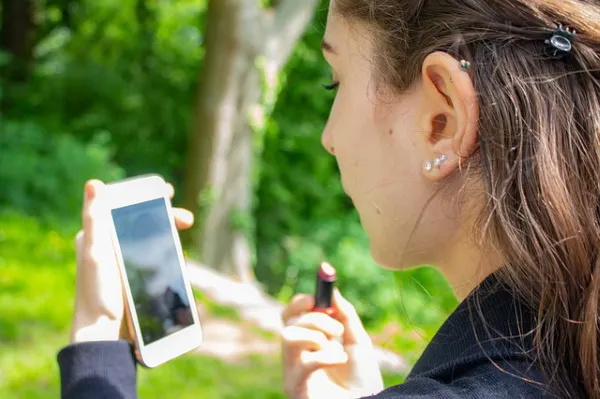
Instagram-luonnosten luominen
Luonnoksen luominen myöhempää julkaisua varten on hyvin yksinkertaista. Koko sovellus on helppokäyttöinen, eikä tämä eroa toisistaan. Seuraa vain näitä yksinkertaisia ohjeita.
- Avata Instagram puhelimessasi.
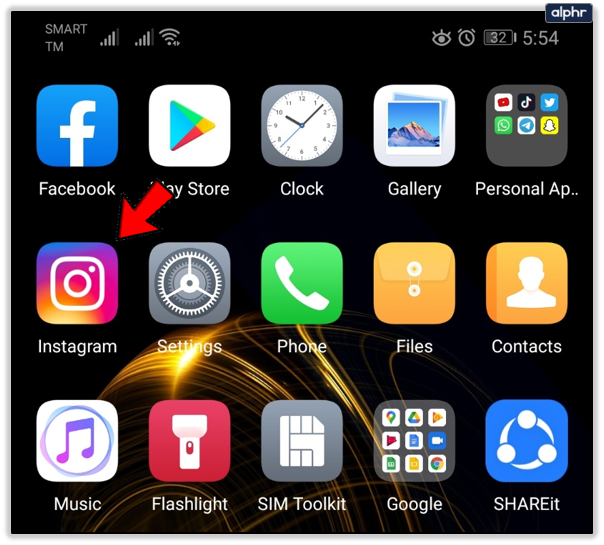
- Valitse + -kuvaketta ja ota tai valitse käytettävä kuva.
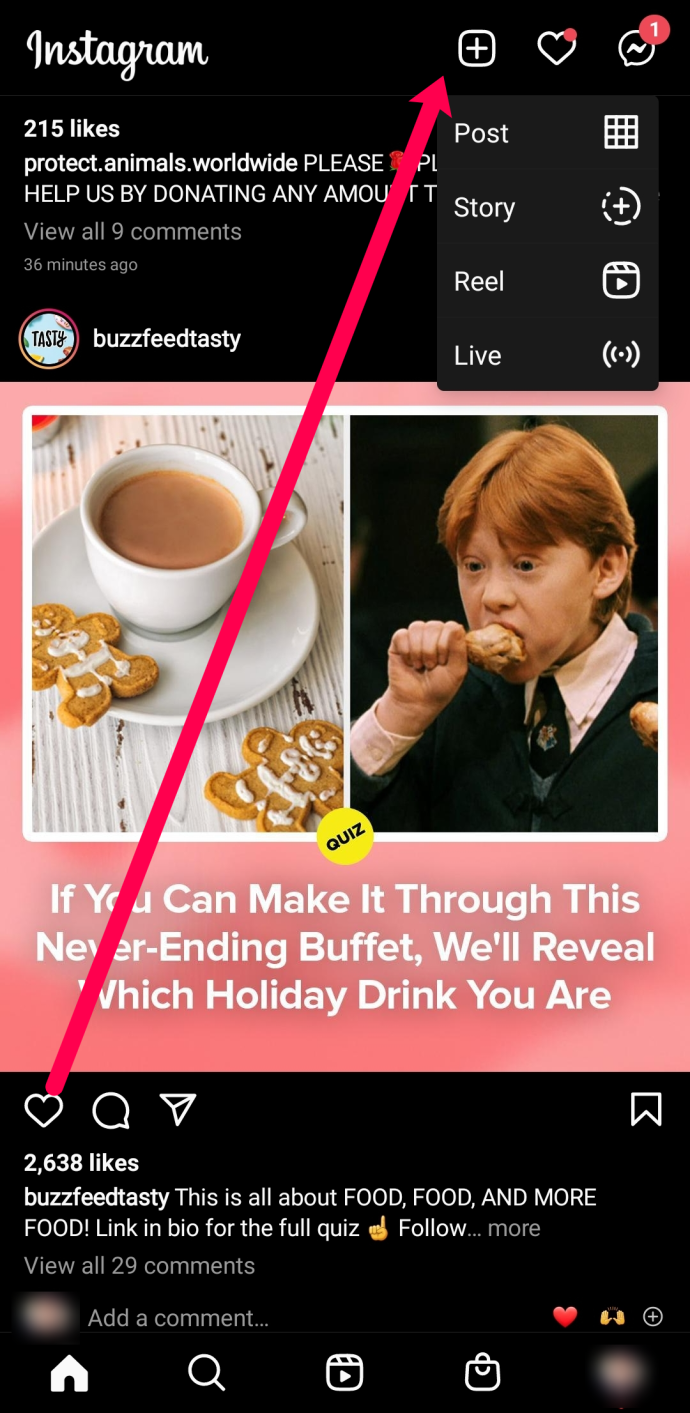
- Sinun on tehtävä muokkauksia Luonnokset vaihtoehto ilmestyä. Napauta Muokata ja tehdä muutoksia.
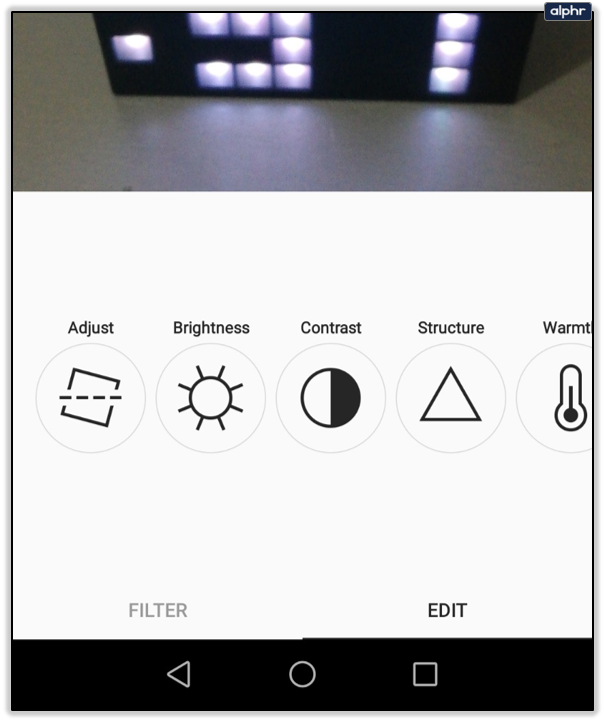
- Kun olet tehnyt joitain muokkauksia, napauta X vasemmassa yläkulmassa.
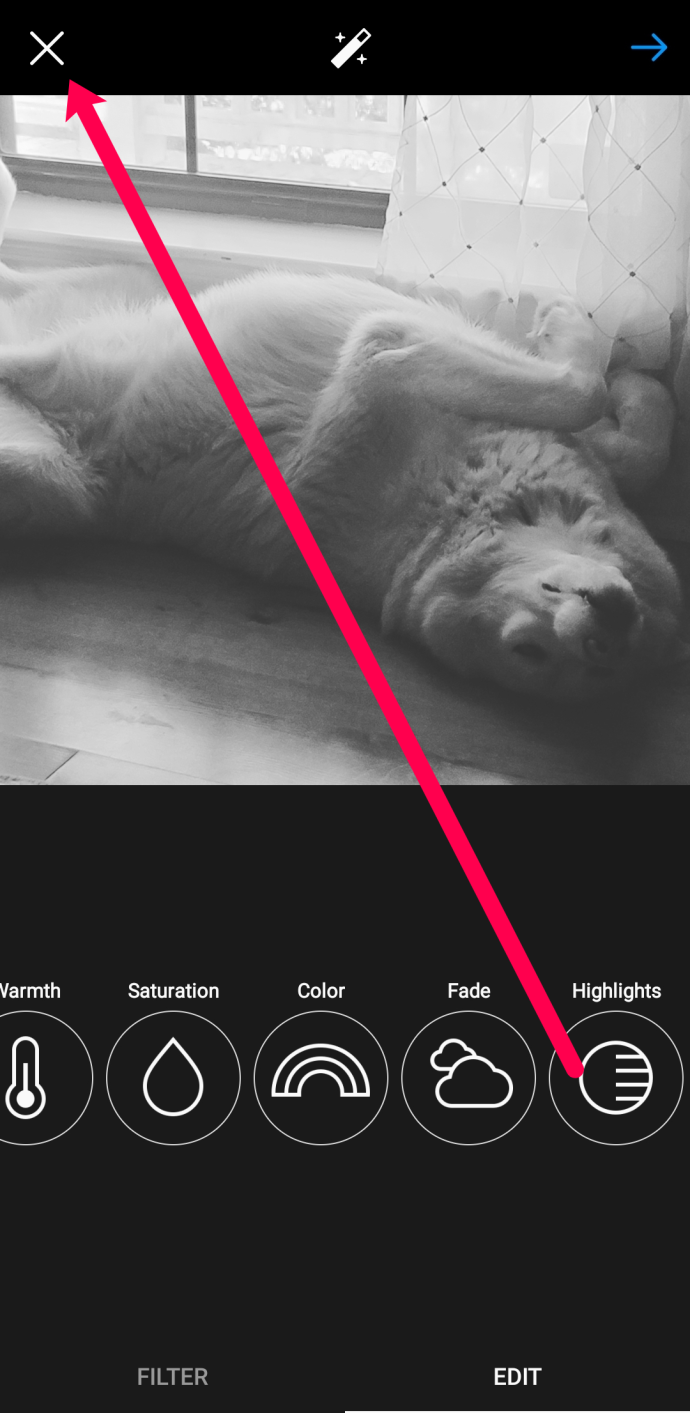
- Valitse Tallenna luonnos kun näet ponnahdusvalikon.
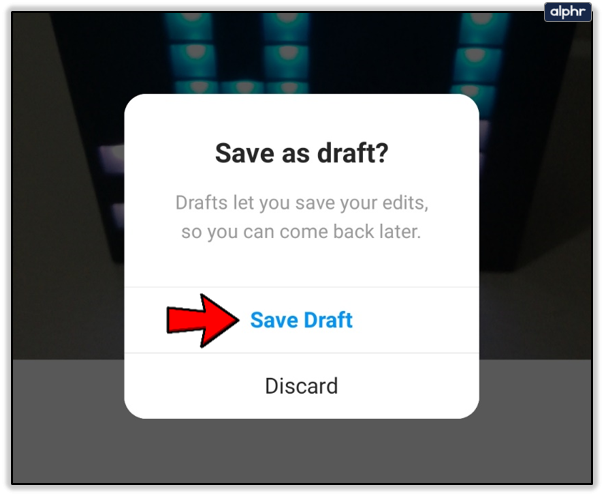
Luontiprosessi on täsmälleen sama kuin valmisteltaessa postausta välittömään julkaisuun. Mutta lähettämisen sijaan napautat vaihtoehtoa palata takaisin sen sijaan, että napautat Lähetä. Kuva tallennetaan luonnoksena, kunnes olet valmis.
miten kuvakaappaat snapchatistä ilman, että toinen henkilö tietää
Etsi Instagram-luonnokset Androidista
Jos olet uusi luonnosten käytössä, voi aluksi olla haastavaa löytää tallentamiasi kuvia myöhempää käyttöä varten. Se on loogista, kun sen osaa, mutta se ei ole maailman intuitiivisin järjestelmä.
Löydät Instagram-luonnokset seuraavasti:
- Avata Instagram ja valitse + -kuvaketta lisätäksesi viestin.

- Näpäytä Lähettää .
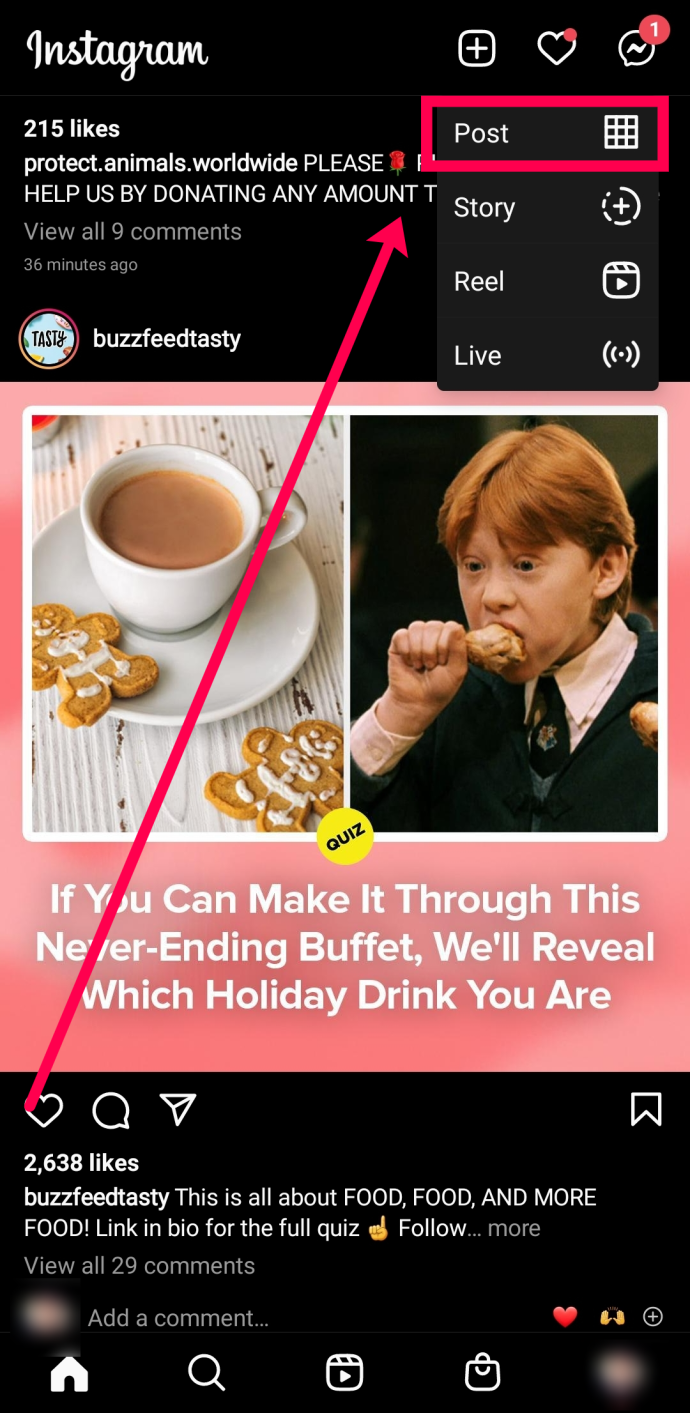
- Sinun pitäisi nyt nähdä Luonnokset valikossa; napauta sitä.
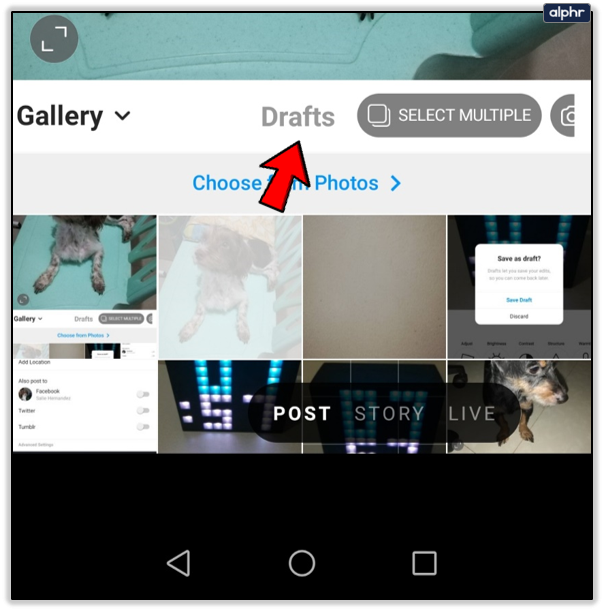
- Valitse luomasi luonnos ja valitse Seuraava .
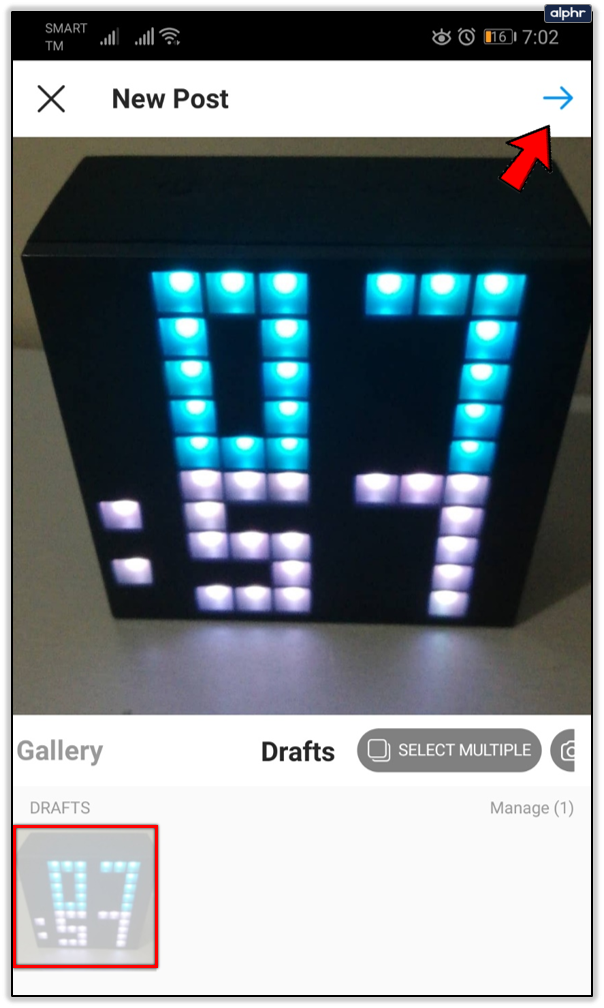
- Täytä viestisi tavalliseen tapaan ja valitse Jaa kun valmis.
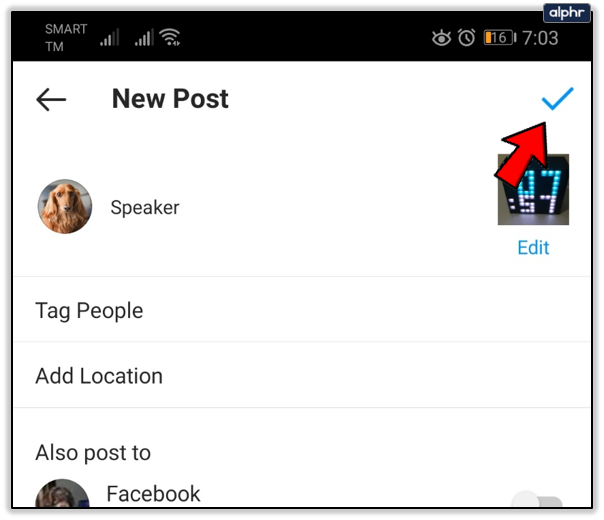
Katsojan silmissä viesti näyttää samalta kuin tavallinen viesti. Itse asiassa Instagramin mukaan se on tavallinen viesti, vain sellainen, jonka olet valmistellut aiemmin. Se on erittäin suoraviivainen asennus, kun tiedät, mistä etsiä.
Muokkausten tekeminen Instagram-luonnokseen
Kun olet löytänyt luonnoksesi, voit julkaista sen tai tehdä lisämuokkauksia. Jos työtä on vielä tehtävänä, voit muokata luonnoksia seuraavasti:
- Etsi luonnos, jota haluat muokata noudattamalla yllä olevia ohjeita.
- Siirry sivulle Lähettää vaihtoehto ja napauta Muokata kuvan alla oikeassa yläkulmassa.
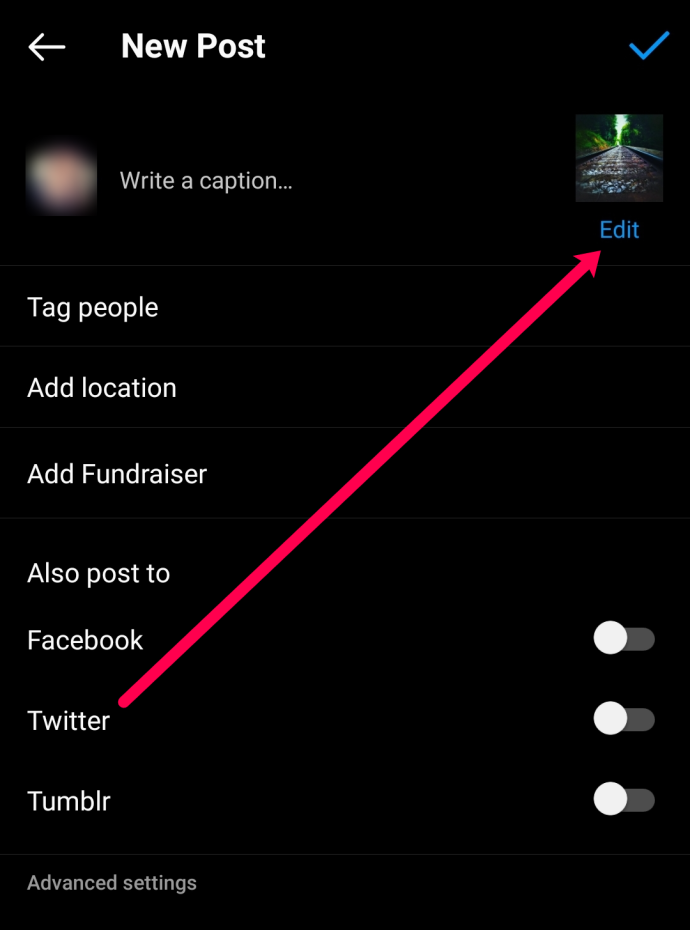
- Tee muokkaukset tavalliseen tapaan.
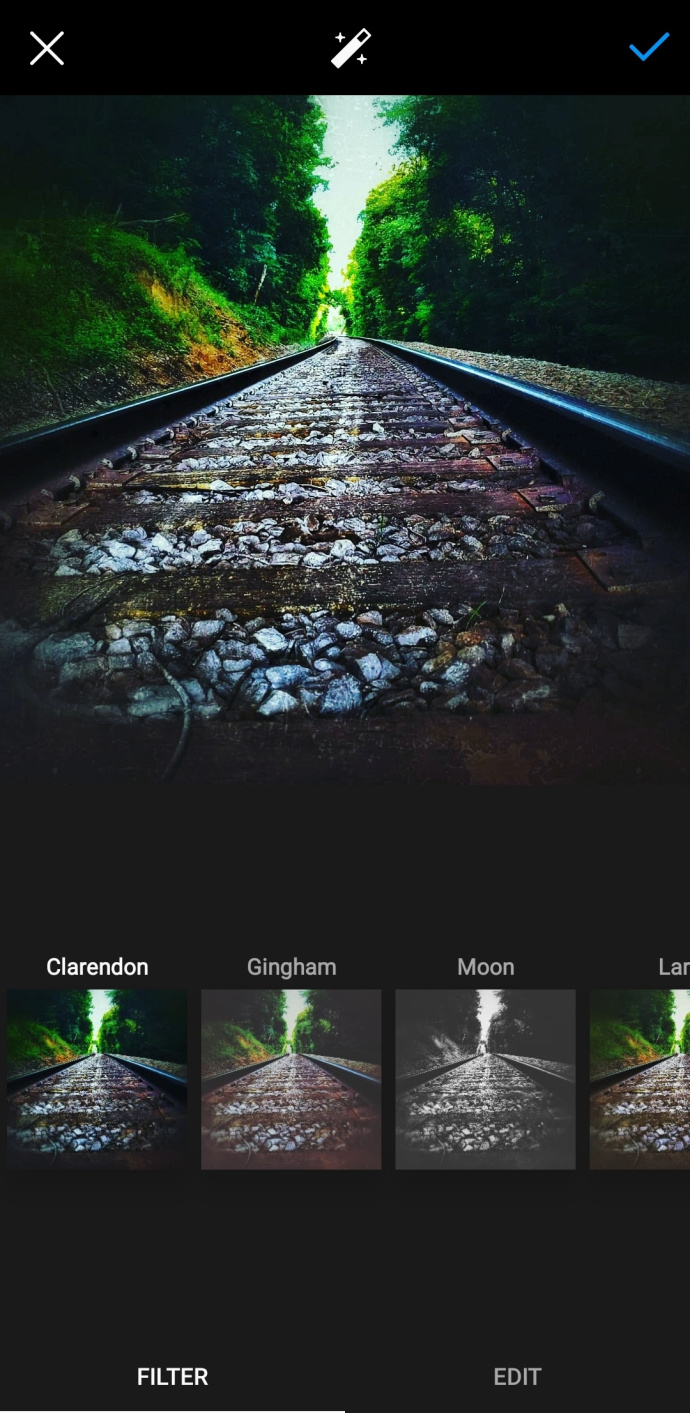
- Lähetä luonnoksesi.
Muista, että et voi tehdä muutoksia luonnokseen napautuksen jälkeen Lähettää . Tee siis kaikki muokkaukset ennen prosessin viimeistelyä. Muussa tapauksessa sinun on poistettava koko viesti ja ladattava se uudelleen.
Poista Instagram-luonnos Androidista
Niissä harvoissa tapauksissa, kun luot jotain etkä halua julkaista sitä tai et enää tarvitse sitä, voit poistaa luonnoksia helposti. Niiden poistaminen ei ole aina välttämätöntä, mutta se voi vapauttaa tilaa galleriassasi tai poistaa sotkua.
Voit poistaa Instagram-luonnoksen Androidilla seuraavasti:
- Avaa Instagram ja valitse + -kuvaketta lisätäksesi viestin.

- Valitse Luonnokset ja valitse Hallitse .
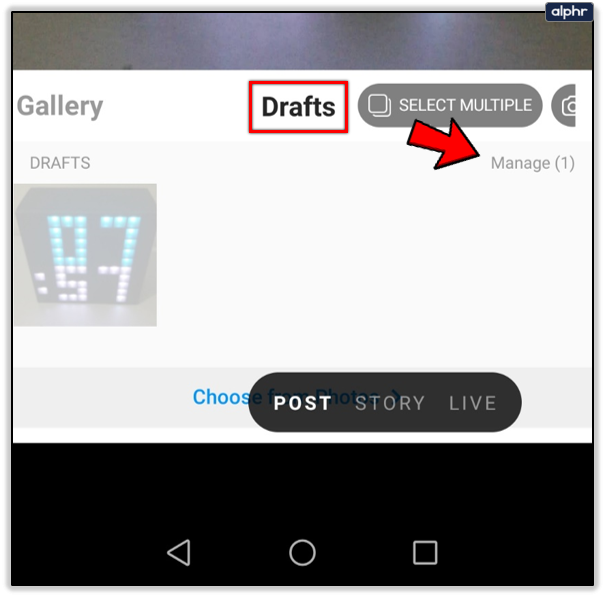
- Valitse Muokata oikeassa yläkulmassa.
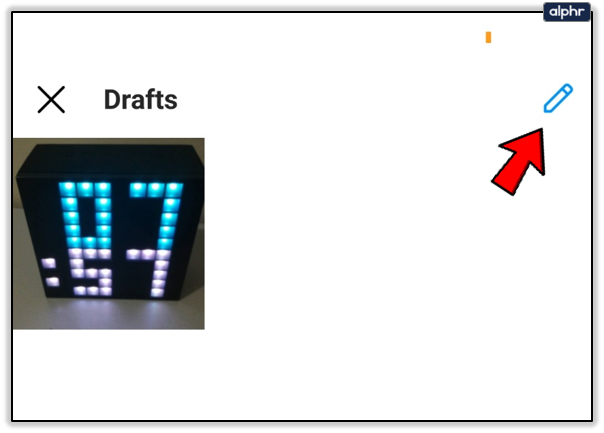
- Valitse luonnos, jonka haluat poistaa, ja valitse Tehty .
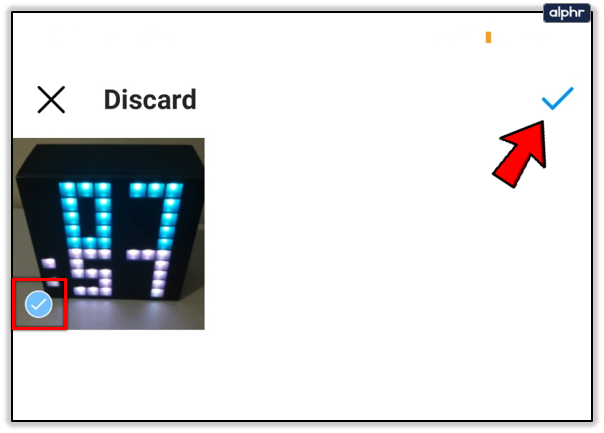
- Valitse Hävitä .
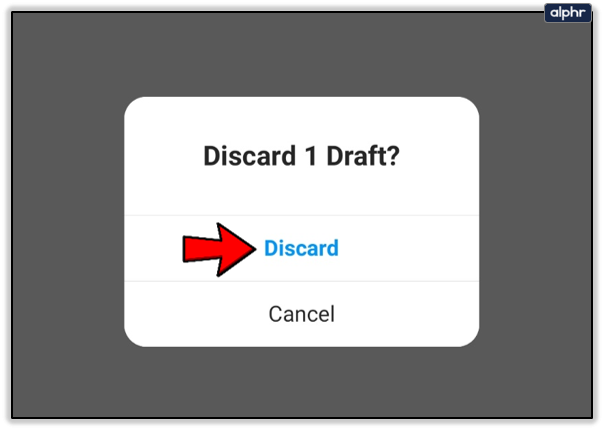
Instagram poistaa luonnoksen galleriastasi, ja olet valmis. Androidissa ei ole roskakoria tai roskakoria, kuten Macilla tai Windowsilla. Kun painat poista Androidissa, se on mennyt lopullisesti, joten varmista, että valitset oikean luonnoksen ennen sen poistamista!
Jos haluat poistaa kaikki Instagram-sovelluksesi, siirry osoitteeseen asetukset laitteellasi ja napauta Sovellukset . Napauta sitten Instagram ja tyhjennä välimuisti. Instagram-luonnokset tallennetaan paikalliseen tallennustilaan sovelluksen sijaan. Kun tyhjennät sovelluksen välimuistin, myös kaikki luonnoksesi katoavat.
Instagram-luonnosten käyttäminen markkinoinnissa
Luonnokset voivat olla erittäin hyödyllisiä, jos markkinoit brändiä tai yritystä Instagramin avulla. Jos et halua käyttää sosiaalisen median markkinointialustaa tai et halua käyttää rahaa, luonnosten valmistelu ja tallentaminen luonnoksiksi on oikea tapa.
Jos sinulla on vapaa puoli tuntia, voit luoda muutaman Instagram-julkaisun etukäteen, tallentaa ne luonnoksiksi ja julkaista ne, kun olet valmis. Sitten, kun olet liian kiireinen postaamiseen, sinulla on varaa pitääksesi syötteesi hengissä.
Luonnokset-ominaisuus on erityisen kätevä tapahtumissa, erikoistilaisuuksissa tai projektien julkaisuissa, joissa haluat julkistaa sen, mutta sinulla ei ole siihen aikaan aikaa. Voit käyttää sitä myös matkustaessasi töihin junalla, bussilla tai metrolla.
Kun käytät Instagramia markkinointityökaluna, innovatiivisten tapojen löytäminen tehdä enemmän vähemmällä ajalla on olennainen selviytymismekanismi. Instagramin luonnosominaisuus saattaa tuntua vähäiseltä, mutta toiminnolla voi olla suuri merkitys, kun aikaa on vähän!
kuinka valita tekstilaatikko maalissa
Usein Kysytyt Kysymykset
Instagramin kehittäjät tiesivät, mitä he tekivät käyttäjien hyväksi, kun he esittelivät Luonnokset-ominaisuuden. Jos sinulla on lisää kysyttävää heistä, jatka lukemista.
Voinko luoda tarinaluonnoksen?
Ehdottomasti! Noudata samoja ohjeita, jotka esitimme yllä, mutta napauta Tarina postauksen sijaan. Täällä voit suunnitella tarinasi ja hakea sen myöhemmin.
Voinko palauttaa poistetun luonnoksen?
Valitettavasti ei. Jos luonnos katoaa jostain syystä, sinulla ei ole mahdollisuutta palauttaa sitä. Toisin kuin lähetetyt tarinat, rullat ja valokuvat, luonnoksesi eivät mene Äskettäin poistettu kansioon tilisi asetuksissa.
Miksi luonnokseni katosivat?
Valitettavasti Instagram-luonnoksesi eivät aina näy, jos teet tiettyjä toimia. Esimerkiksi kirjautuminen ulos Instagram-sovelluksesta poistaa luonnoksesi. Ne katoavat myös, jos poistat sovelluksen.
Windows 10: n valinnaiset ominaisuudet
Ennen kuin teet mitään muutoksia Instagram-sovellukseen, valmistaudu menettämään luonnoksesi. Vaikka et voi ladata luonnoksia (kuten voit tehdä TikTok-videon), voit tallentaa sisällön puhelimesi galleriaan ja ladata sen sieltä. Näin varmistat, että voit luoda viestisi uudelleen myöhemmin.
Voinko ajoittaa Instagram-luonnoksia julkaistavaksi?
Vaikka et välttämättä voi ajoittaa luonnosta julkaistavaksi Instagramissa, ne, joilla on ammattitilit, voivat ajoittaa julkaisuja. Luo viesti tavalliseen tapaan ja napauta lisäasetusvaihtoehtoa. Napauta sitten aikataulu ja aseta Instagramin ajastin lähettämään luonnoksesi automaattisesti.
Voinko tallentaa Instagram-rullan luonnoksena?
Joo! Voit tallentaa Instagram-julkaisun tai -rullan luonnoksena yllä olevien ohjeiden mukaisesti. Android-käyttäjät voivat sitten löytää Instagram Reel -luonnoksensa yllä olevien ohjeiden mukaisesti.
Instagram-luonnokset – Lost & Found
Kuten näet, on todella helppoa luoda, tallentaa ja julkaista Instagram-luonnoksia Androidilla. Sinun tarvitsee vain noudattaa yllä olevia ohjeita, niin löydät nopeasti kadonneet Instagram-luonnoksesi!









